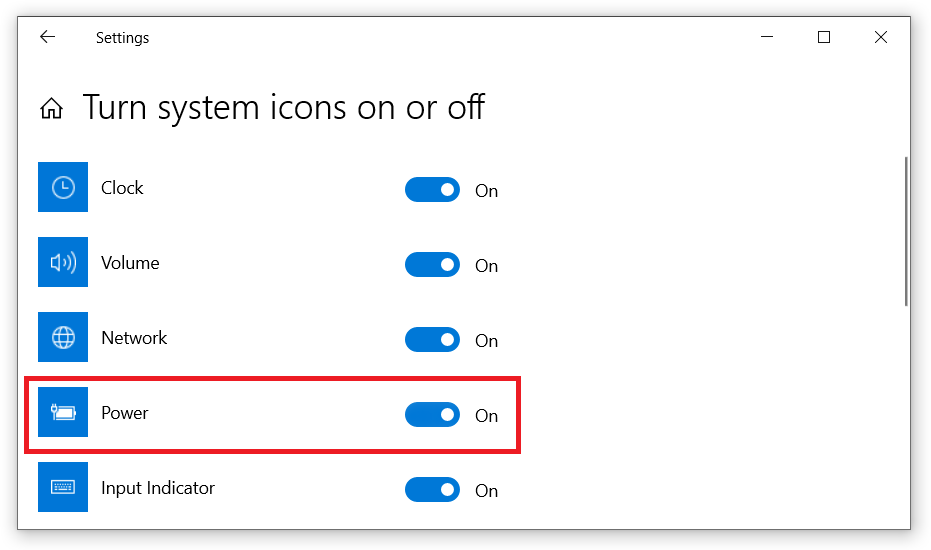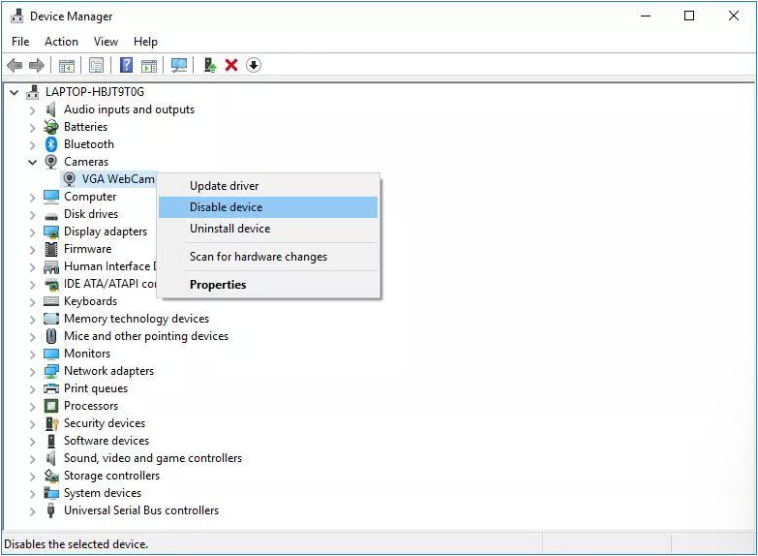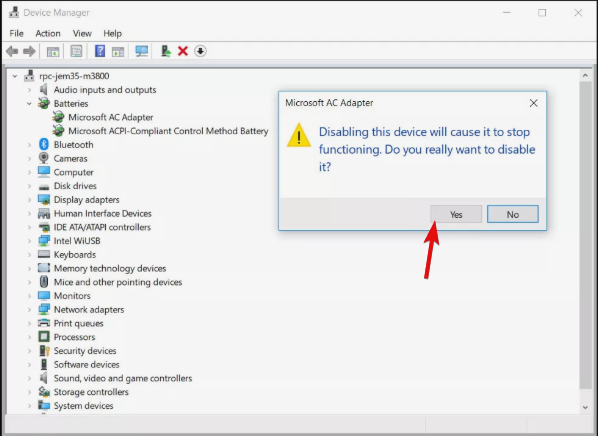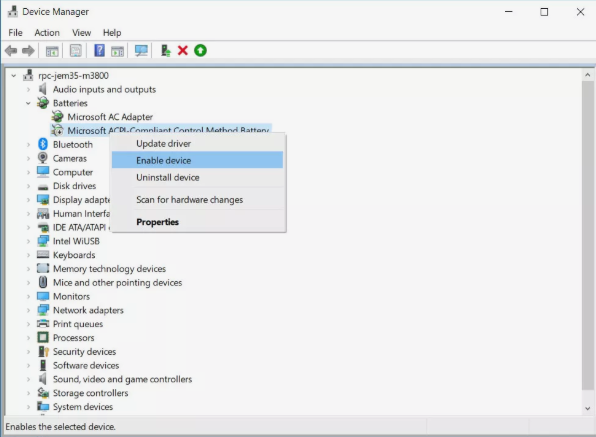Zamislite samo, otvorili ste prijenosno računalo, prijavite se na svoj sustav i ikona baterije iznenada nestaje s programske trake. Bit ćete šokirani, zar ne? Pokušali ste provjeriti ikonu baterije klikom na skrivene stavke na programskoj traci i nećete pronaći ništa umjesto nekih korisnih ikona.
Windows 10 obično prikazuje ikonu baterije na programskoj traci s obavijestima (pored vremena i datuma) ako koristite prijenosno računalo ili tablet. Dok se prijavite na Windows prijenosno računalo ili programsku traku, ako nedostaje ikona baterije, provjerite programsku traku skrivenih stavki obavijesti Windowsa, trebala bi biti tamo. Ako je prikazana u skrivenoj stavci, jednostavno povucite i ispustite ikonu baterije na programskoj traci obavijesti.
Ako ne vidite ispod skrivene stavke, slijedite korake da biste dobili ikonu baterije koja nedostaje. Dijelimo neke korake za dobivanje ikone baterije koja nedostaje, slijedite ih.
Izvor slike- Laptop mag
Izvor slike- support.office
1. Desnom tipkom miša kliknite traku zadataka>Postavke trake zadataka.
(Umjesto toga možete ići na Postavke>Personalizacija>Taskbar.
Izvor slike- Top Password Software
2. Pomaknite se prema dolje do stranice s postavkama i kliknite na "Uključi ili isključi ikone sustava" ispod područja obavijesti.
3. Pronađite ikonu napajanja na popisu i ako je isključena, ponovno je uključite i ponovno će se pojaviti na programskoj traci.
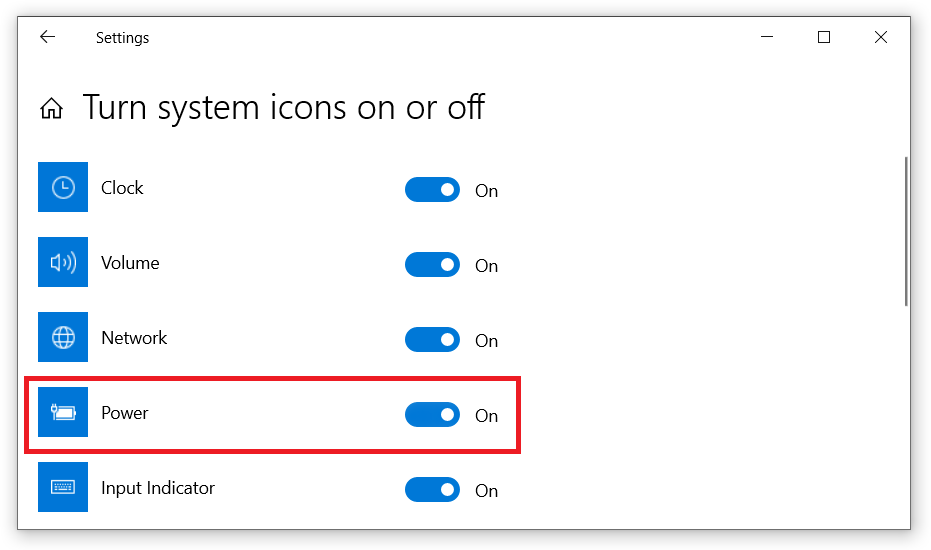
Izvor slike - techcrises
nedostaje ikona baterije
Ako je ikona napajanja zasivljena, čini se da je problem što baterija nije postavljena u prijenosno računalo. Ikona baterije na programskoj traci neće se pojaviti ako nema baterije u prijenosnom računalu.
Uklonite i ponovno dodajte hardver baterije da biste riješili nedostatak ikone baterije
Ako ste isprobali sve gore navedene korake, a ikona baterije se i dalje ne prikazuje, pokušajte ukloniti i ponovno dodati hardver baterije u Windows Device Manager slijedeći ove korake.
1. Pritisnite tipku Windows + X zajedno da biste dobili izbornik za brzi pristup i odaberite Upravitelj uređaja.
2. U upravitelju uređaja odaberite Baterije za proširenje i vidjet ćete dvije stavke:
>” Microsoft AC adapter”
>” Baterija kompatibilna s Microsoft ACPI metodom upravljanja”
Izvor slike - CNET
3. Desno kliknite na “ Microsoft AC adapter” i odaberite onemogućiti uređaj.
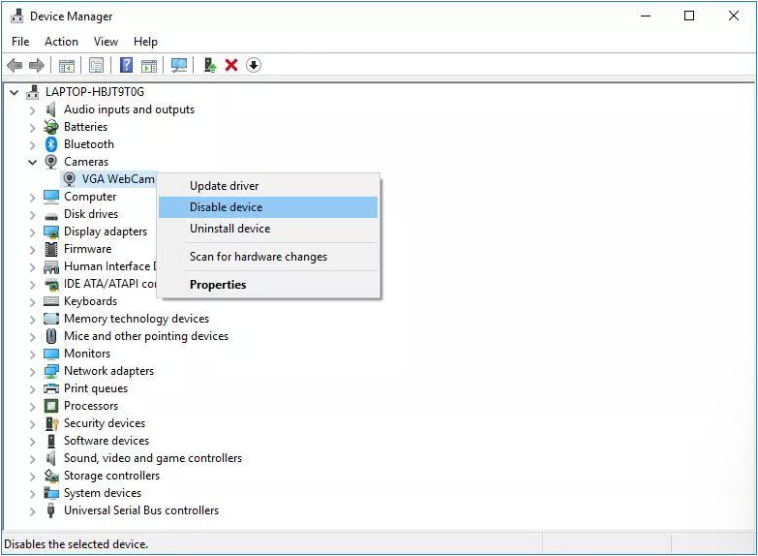
Izvor slike - CNET
4. Pojavit će se skočni prozor s upozorenjem i od vas će se tražiti da onemogućite uređaj, odaberite “ Da ”.
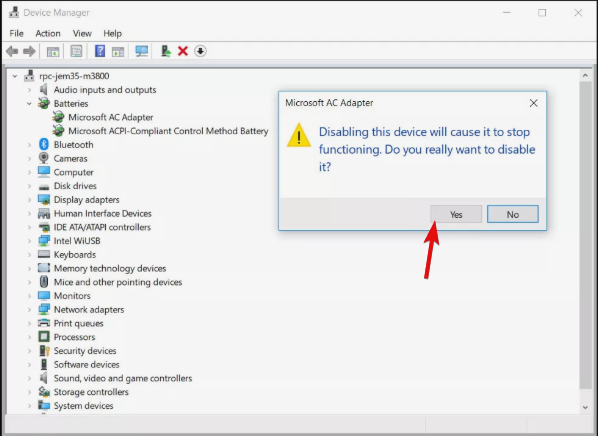
5. Sada morate ponoviti gornje korake (3 i 4) da biste onemogućili bateriju metode upravljanja koja je usklađena s Microsoft ACPI.
6. Da biste ponovno omogućili uređaje, kliknite desnim klikom na svaki i odaberite Omogući uređaj.
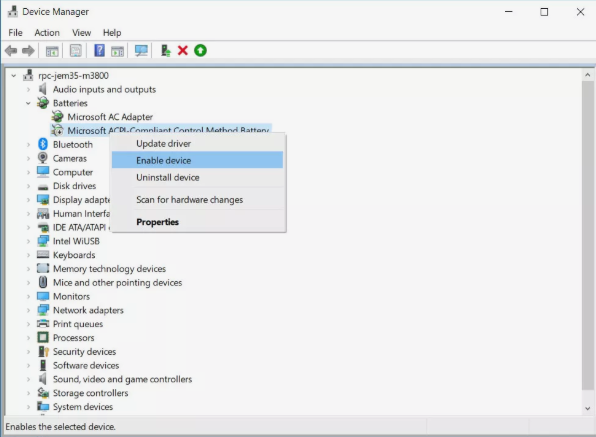
7. Ponovno pokrenite prijenosno računalo i ikona baterije ponovno će se pojaviti na programskoj traci s obavijestima.
Ažurirajte upravljački program matične ploče
Prema istraživanju, ako vaše prijenosno računalo stari, trebali biste provjeriti i ažurirati upravljački program svoje matične ploče. Ažuriranjem upravljačkog programa za čipset ili matičnu ploču moglo bi se popraviti ikona koja nedostaje baterije u sustavu Windows 10. Ako ste novi u sustavu Windows 10 ili niste tehnički stručnjak, možete preuzeti i ažurirati sve svoje zastarjele upravljačke programe klikom ovdje .
Provjerite ima li Windows Update
Uvijek biste trebali provjeriti ima li ažuriranja za Windows svaki put iz ugrađenog alata za ažuriranje sustava Windows. Kao što svi znamo, novo ažuriranje sustava Windows dolazi s ispravcima pogrešaka, sigurnosnim ažuriranjima i poboljšanjima performansi. Da biste provjerili ima li ažuriranja za Windows:
- Kliknite na Start ili ikonu Windows (krajnji donji lijevi kut zaslona), idite na postavke.
- Idite na " Ažuriranje i sigurnost"
- Kliknite " Provjeri ažuriranja ".
Ovo su svi koraci koji vam pomažu pronaći ikonu baterije koja nedostaje u sustavu Windows 10 i ako smo propustili neke točke ili bilo koje metode ili korake za rješavanje problema, slobodno podijelite s nama u odjeljku za komentare.